ポケモンGOでの機種変更のやり方を紹介!ログインできない時の対処法やAndroidからiPhoneに引き継ぎする場合のやり方も解説しています。
ログインできない時の対処法まとめ機種変更(引き継ぎ)のやり方1
機種変更は簡単にできる!
ポケモンGOでの機種変更は、アカウント作成した際に使ったGoogleかトレーナークラブのIDとパスワードを入力するだけ。どのIDで登録したか忘れた場合は前の端末でログアウトして確認しよう。
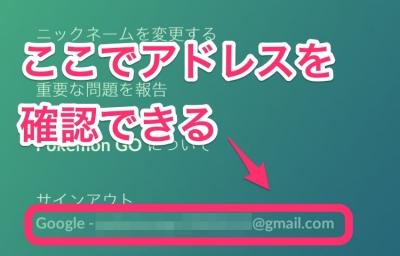
AndroidからiPhoneに変更する方法
AndroidからiPhoneに機種変更する場合も上記の方法と同じ。アプリをインストールして、アカウント登録時に使ったIDとパスワードを入力するだけで引き継ぎが出来る。
アップデート後にデータが消えた時0

▲プレイしようとしたら始めた当初以降登場していない博士が...
アップデート後は、登録したアカウントとは別のもので起動すると、新規でゲームが始まることがある。そのため、データが消えたように勘違いしてしまうが、下記の手順でアカウントを変えることで復旧できる。
1.設定からサインアウトをする

設定を開いて、アカウントの情報にあるサインアウトを押す。
2.確認が出るので、「はい」を押す

3.再ログインを押す

タイトルの画面が表示されるので、次に再ログインを押す。
4.登録したアカウントでログイン

以前ポケモンGOに登録をしたアカウントでログインすることでデータが復旧する。使用できるアカウントはFacebook、Google、ポケモントレーナークラブ、NianticKidsの4種類がある。
その他のポケモンGO攻略記事

最新情報
データベース
開催中のイベント
| イベント | 終了まで |
|---|---|
 伊藤園パートナーリサーチ応募期間 伊藤園パートナーリサーチ応募期間 | |
 ツンデツンデレイド ツンデツンデレイド | |
 ズガドーンレイド(西半球限定) ズガドーンレイド(西半球限定) | |
 GBL力と極み(マスター、春カップ) GBL力と極み(マスター、春カップ) | |
 力と極みシーズン 力と極みシーズン |
開催予定のイベント
| イベント | 開催まで |
|---|---|
 タリーズパートナーリサーチ応募期間 タリーズパートナーリサーチ応募期間 | |
 TVアニメコラボイベント TVアニメコラボイベント | |
 キョダイカビゴンマックスバトルデイ キョダイカビゴンマックスバトルデイ | |
 バニプッチコミュニティデイ バニプッチコミュニティデイ |

ログインするともっとみられますコメントできます